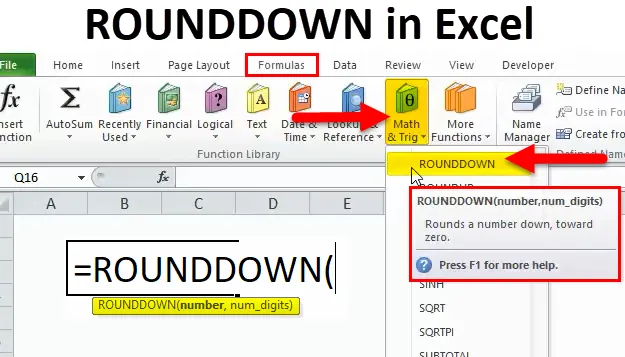
Funkcia ROUNDDOWN v Exceli (obsah)
- ROUNDDOWN v Exceli
- ROUNDDOWN Formula v Exceli
- Ako používať funkciu ROUNDDOWN v Exceli?
ROUNDDOWN v Exceli
ROUNDDOWN Function je zabudovaná funkcia v Exceli, ktorá je kategorizovaná pod funkciu MATH & TRIG. Používa sa ako pracovný hárok a funkcia VBA v Exceli
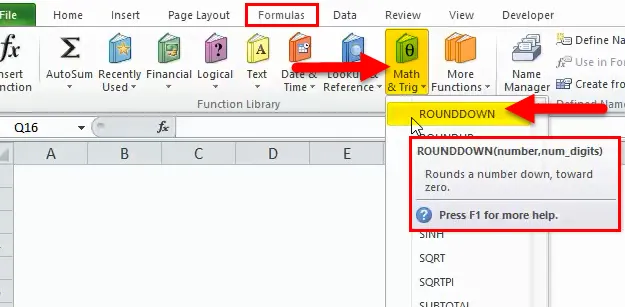
Vzhľad čísel s niekoľkými desatinnými miestami niekedy nevyzerá dobre. Na zníženie počtu desatinných miest sa používa funkcia zaokrúhlenia nadol
Funkcia ROUNDDOWN v Exceli sa používa hlavne na zníženie hodnoty o zadaný počet číslic alebo desatinných miest vo veľkom počte množín údajov a mierne upravuje hodnotu údajov v bunke.
Funkcia ROUNDDOWN je opačná ako funkcia OFF ROUNDUP. Najčastejšie sa používa v oblasti financií na zlepšenie presnosti súborov údajov.
definícia
ROUNDDOWN Funkcia : Zaokrúhli číslo na nulu. Vráti výstupné číslo zaokrúhlené nadol na zadaný alebo zadaný počet desatinných miest
ROUNDDOWN Formula v Exceli
Nižšie je uvedený vzorec ROUNDDOWN:
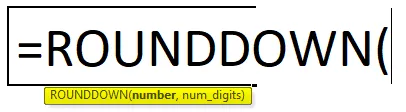
Syntax alebo vzorec funkcie ROUNDDOWN má nižšie uvedené argumenty:
number: Je to číslo, ktoré chcete zaokrúhliť nadol. Je to povinný a povinný argument
Môže sa zadať ako odkaz na bunku, číslo, funkcia alebo vzorec
num_digits: Je to počet číslic, na ktoré by sa malo číslo zaokrúhliť nadol
alebo
Musíme určiť, koľko jednotiek (desatinné miesta) chcete zaokrúhliť
Pred použitím funkcie zaokrúhľovania nadol by ste si mali byť vedomí, ako určiť počet číslic? Predpokladajme, že mám číslo 950.134
9 5 0. 1 3 4
| stovky | desiatky | ones | desiaty | stý | tisíci |
Hodnota miesta smerom k údajom na ľavej strane sa nazýva tie, desiatky a stovky. Zatiaľ čo hodnota miesta za desatinnou čiarkou, tj smerom doprava, sa nazýva desiata, stotina a tisícina
Ako používať funkciu ROUNDDOWN v Exceli?
ROUNDDOWN Funkcia je veľmi jednoduchá na používanie. Pozrime sa teraz, ako používať funkciu ROUNDDOWN v Exceli pomocou niekoľkých príkladov.
Túto šablónu funkcie ROUNDDOWN Function Excel si môžete stiahnuť tu - šablónu funkcie ROUNDDOWN Function ExcelROUNDDOWN v Exceli - Príklad č. 1
Zaokrúhlite nadol na jedno desatinné miesto
V nižšie uvedenom príklade bunka „B9“ obsahuje číslo s desatinnými hodnotami. tj 984 539, pomocou funkcie ROUNDDOWN potrebujem zaokrúhliť nadol na desatinnú hodnotu v bunke „C9“
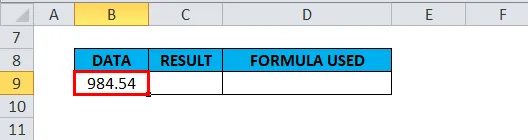
Použime funkciu ROUNDDOWN v bunke „C9“. Vyberte bunku “C9”, kde je potrebné použiť funkciu ROUNDDOWN.
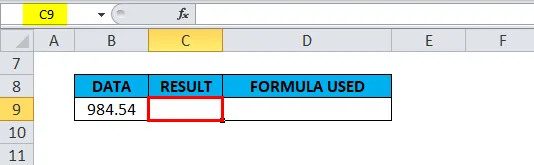
Kliknite na funkčné tlačidlo vloženia (fx) na paneli s nástrojmi vzorca, objaví sa dialógové okno. Do vyhľadávacieho poľa funkcie zadajte kľúčové slovo „ROUNDDOWN“, pri výbere funkčného poľa sa zobrazí funkcia ROUNDDOWN. Dvakrát kliknite na funkciu ROUNDDOWN.
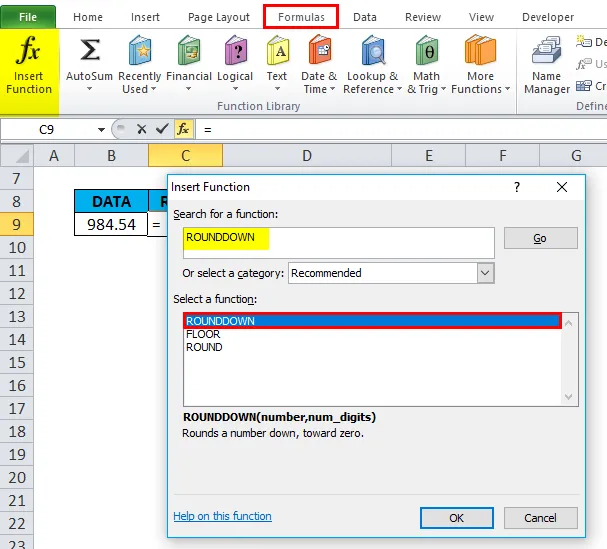
Zobrazí sa dialógové okno, v ktorom je potrebné vyplniť alebo zadať argumenty pre funkciu ROUNDDOWN
tj = ROUNDDOWN (číslo, num_digits)
number: Je to číslo, ktoré chcem zaokrúhliť nadol. Tu sa zadá referencia bunky 984.5395 alebo B9, aby sa získal požadovaný výstup. Tu som spomenul referenčnú bunku, tj „B9“
num_digits: Chcem číslo s nulovou desatinnou hodnotou. Musím zadať „0“, alebo to môže zostať prázdne. Poznámka: štandardne, ak nezadáme žiadnu hodnotu. trvá to nula
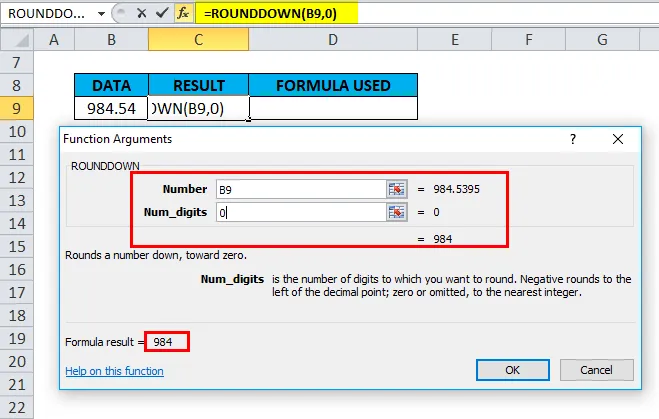
Po zadaní obidvoch argumentov kliknite na tlačidlo ok.
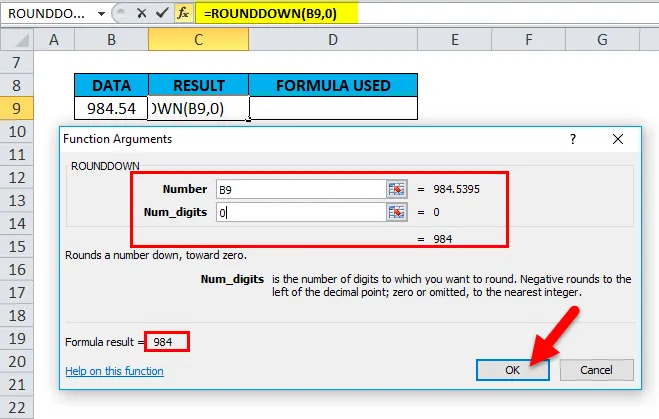
Tu = ROUNDDOWN (B9, 0) vzorec má za následok alebo zaokrúhľuje 984.5395 nadol na číslo s nulovou desatinnou hodnotou, tj 984
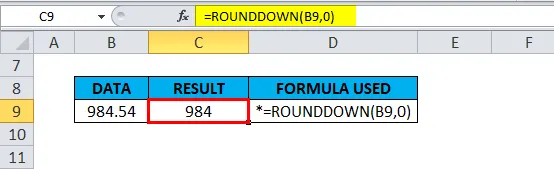
ROUNDDOWN v Exceli - Príklad č. 2
Zaokrúhlite nadol na dve desatinné miesta
V nižšie uvedenom príklade obsahuje bunka „G9“ číslo s desatinnými hodnotami. tj 984 539, pomocou funkcie ROUNDDOWN potrebujem zaokrúhliť nadol na desatinnú hodnotu v bunke „H9“
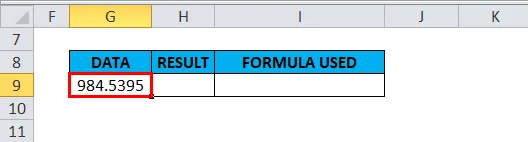
Použime funkciu ROUNDDOWN v bunke „H9“. Vyberte bunku „H9“, kde je potrebné použiť funkciu ROUNDDOWN.
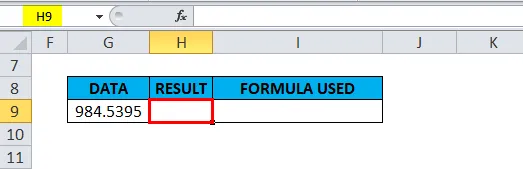
Kliknite na funkčné tlačidlo vloženia (fx) na paneli s nástrojmi vzorca, objaví sa dialógové okno. Do vyhľadávacieho poľa funkcie zadajte kľúčové slovo „ROUNDDOWN“, pri výbere funkčného poľa sa zobrazí funkcia ROUNDDOWN. Dvakrát kliknite na funkciu ROUNDDOWN
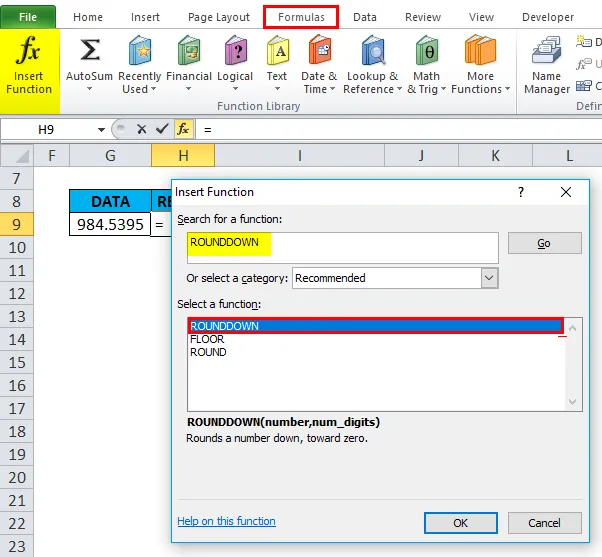
Zobrazí sa dialógové okno, v ktorom je potrebné vyplniť alebo zadať argumenty pre funkciu ROUNDDOWN
tj = ROUNDDOWN (číslo, počet_digi ts)
number: Je to číslo, ktoré chcem zaokrúhliť nadol. Tu sa zadáva referencia bunky 984.5395 alebo G9, aby sa získal požadovaný výstup. Tu som spomenul referenčnú bunku, tj „G9“
num_digits: Chcem číslo s dvoma desatinnými hodnotami. Musím zadať „2“
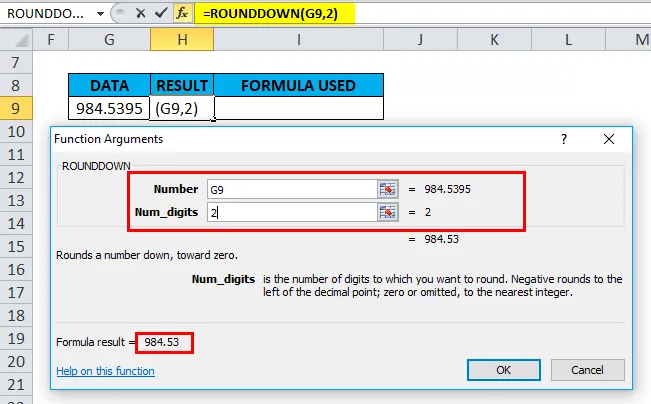
Po zadaní obidvoch argumentov kliknite na tlačidlo ok.
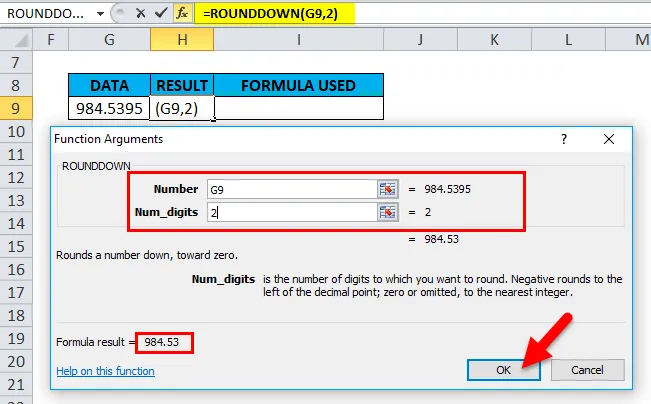
Tu = ROUNDDOWN (G9, 2) vzorec má za následok alebo zaokrúhľuje 984.5395 na číslo s dvoma desatinnými hodnotami, tj 984, 53.
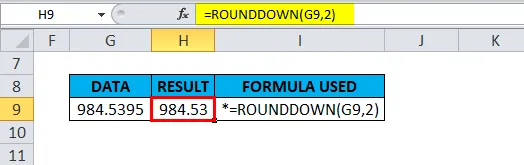
ROUNDDOWN v Exceli - Príklad č. 3
Pre zápornú hodnotu alebo množinu údajov
V nižšie uvedenom príklade obsahuje bunka „B16“ záporné číslo s desatinnými hodnotami. tj -984, 5395, pomocou funkcie ROUNDDOWN potrebujem zaokrúhliť číslo na najbližšie celé číslo v bunke „C16“
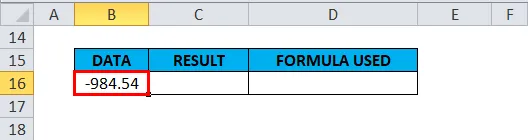
Použime funkciu ROUNDDOWN v bunke „C16“. Vyberte bunku „C16“. kde je potrebné použiť funkciu ROUNDDOWN.
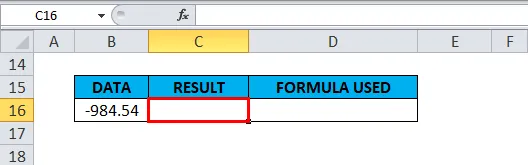
Kliknite na funkčné tlačidlo vloženia (fx) na paneli s nástrojmi vzorca, objaví sa dialógové okno. Do vyhľadávacieho poľa funkcie zadajte kľúčové slovo „ROUNDDOWN“, pri výbere funkčného poľa sa zobrazí funkcia ROUNDDOWN. Dvakrát kliknite na funkciu ROUNDDOWN.
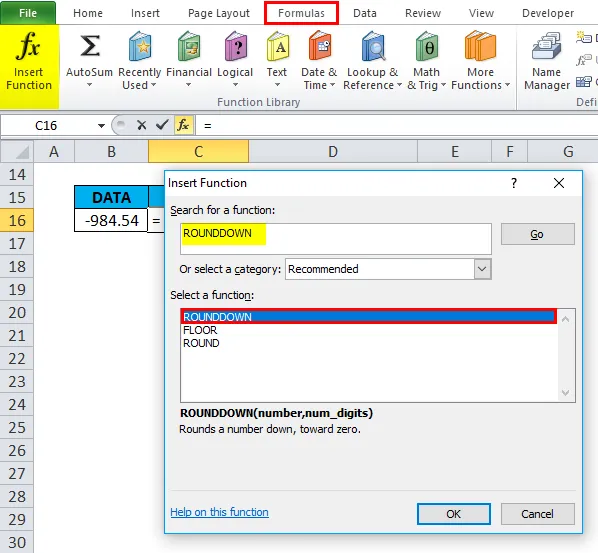
Zobrazí sa dialógové okno, v ktorom je potrebné vyplniť alebo zadať argumenty pre funkciu ROUNDDOWN
tj = ROUNDDOWN (číslo, num_digits)
number: Je to číslo, ktoré chcem zaokrúhliť nadol. Tu sa zadá referencia bunky -984, 5395 alebo B16, aby sa získal požadovaný výstup. Tu som spomenul referenčnú bunku, tj „B16“
num_digits: Musím zadať „-2“, číslo chcem zaokrúhliť nadol na ľavú stranu desatinnej čiarky
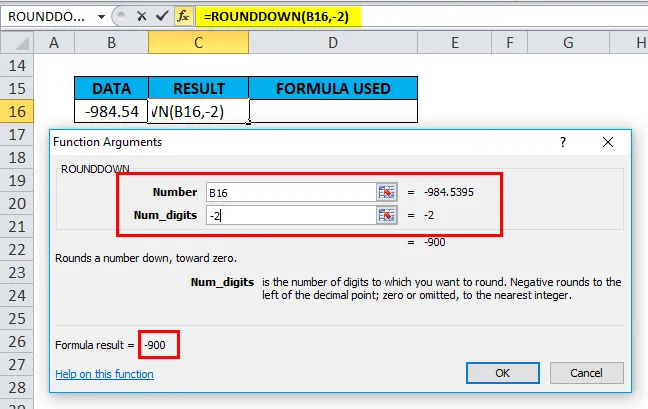
Po zadaní obidvoch argumentov kliknite na tlačidlo ok.
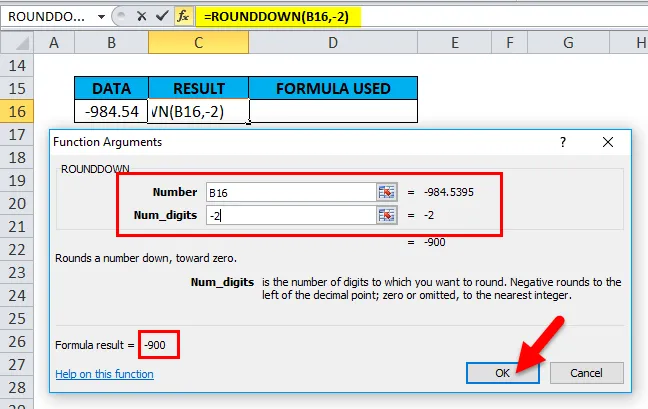
Here = ROUNDDOWN (B16, -2) vzorec vedie alebo odstraňuje všetky desatinné miesta v -984, 5395 a zaokrúhľuje celé číslo nadol na najbližšiu stovku, tj -900
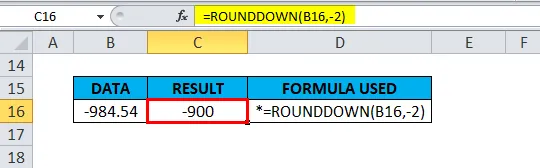
Čo je potrebné pamätať
Funkcia ROUNDDOWN sa môže zaokrúhliť buď na pravú alebo ľavú stranu desatinnej čiarky.
- Ak je argument num_digits väčší ako 0, výsledkom bude alebo sa číslo zaokrúhli nadol na zadaný počet desatinných miest napravo od desatinnej čiarky.
EG = ROUNDDOWN (984, 5395, 2) vráti hodnotu 984, 53
- Ak je argument num_digits rovný 0, potom to znamená, že číslo alebo je zaokrúhlené nadol na najbližšie celé číslo
EG = ROUNDDOWN (984, 5395, 0) vráti hodnotu 984
- Ak je argument num_digits menší ako 0, potom to znamená, že číslo alebo je zaokrúhlené nadol na ľavú stranu desatinnej čiarky (tj na najbližších 10, 100, 1000 atď.).
EG = ROUNDDOWN (-984, 5395, -2) vráti hodnotu -900
Odporúčané články
Toto bol sprievodca funkciou Excel ROUNDDOWN. Tu diskutujeme vzorec ROUNDDOWN a ako používať funkciu ROUNDDOWN v Exceli spolu s praktickými príkladmi a stiahnuteľnou šablónou Excel. Môžete si tiež prečítať naše ďalšie navrhované články -
- Funkcia MS Excel TAN
- Funkcia Excel EVEN
- Využitie funkcie NPV v Exceli
- Použitie funkcie TANH v Exceli